- Laitetta ei siirretty osittaisen tai epäselvän vastaavuuden vuoksi on virhe, joka tapahtuu yleensä Windowsin päivityksen jälkeen.
- Sen ratkaisemiseksi sinulla on käsillä useita ratkaisuja, kuten ohjaimen päivittäminen aloitusta varten.
- Voit myös käyttää Restore Point -vaihtoehtoa palataksesi tilaan, jossa tietokoneesi toimi ilman ongelmia.
- Älä unohda mahdollisuutta käyttää kolmannen osapuolen ohjelmistoa kaikkien tietokoneesi ongelmien korjaamiseen.
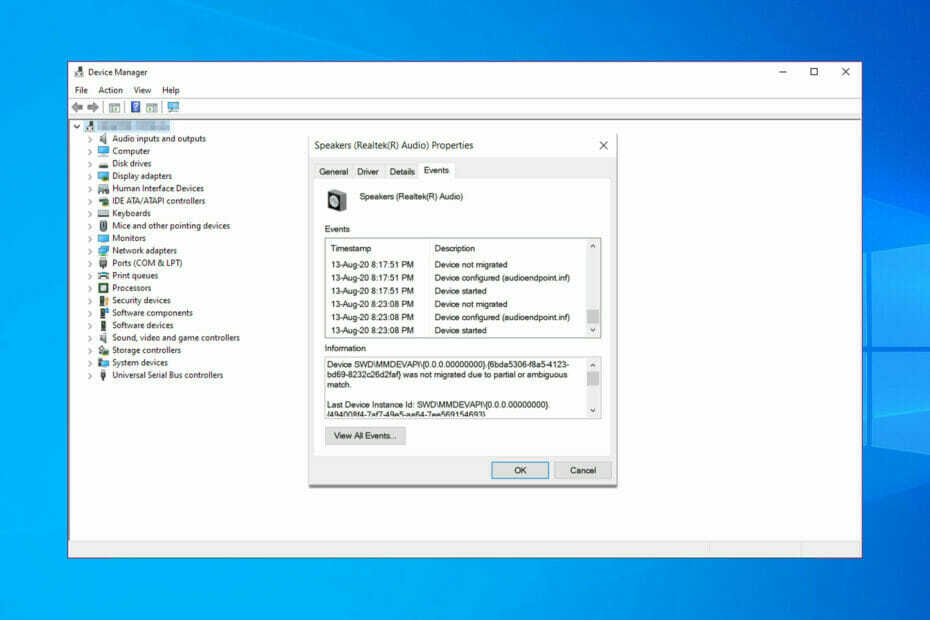
XASENNA NAPSAUTTAMALLA LATAA TIEDOSTOA
Tämä ohjelmisto korjaa yleiset tietokonevirheet, suojaa sinua tiedostojen katoamiselta, haittaohjelmilta ja laitteistohäiriöiltä ja optimoi tietokoneesi parhaan mahdollisen suorituskyvyn saavuttamiseksi. Korjaa PC-ongelmat ja poista virukset nyt kolmessa helpossa vaiheessa:
- Lataa Restoro PC Repair Tool joka tulee Patented Technologiesin mukana (patentti saatavilla tässä).
- Klikkaus Aloita skannaus löytääksesi Windows-ongelmia, jotka voivat aiheuttaa tietokoneongelmia.
- Klikkaus Korjaa kaikki korjataksesi tietokoneesi turvallisuuteen ja suorituskykyyn vaikuttavia ongelmia
- Restoron on ladannut 0 lukijat tässä kuussa.
Tiedämme kaikki, että Windows 10 -päivitykset voivat luoda ongelmia asennuksen jälkeen, varsinkin järjestelmäpäivitysten jälkeen. Ei siirretty osittaisen tai epäselvän vastaavuuden vuoksi on yksi tällainen virhe.
Aina kun näin tapahtuu, se näyttää tarkalleen, mikä laite aiheuttaa virheen. Virheilmoitus näyttää suunnilleen tältä:
Laitetta PCIVEN_10EC&DEV_8168&SUBSYS_84321043&REV_064&100198e&0&00E4 ei siirretty osittaisen tai epäselvän vastaavuuden vuoksi.
Ongelma johtuu siitä, että Windows-käyttöjärjestelmä ei pysty tunnistamaan tietokoneeseen kytkettyä laitetta. Käyttäjät ovat ilmoittaneet, että tämä virhe tapahtui Windows-päivitysten asentamisen jälkeen virallinen foorumi.
Kun on asennettu 2017-11 kumulatiivinen päivitys Windows 10 -versiolle 1709 x64-pohjaisille järjestelmille (KB4048955), laitetta ei ole siirretty -näytössä.
Olemme valmistelleet ratkaisuja tämän ärsyttävän ongelman ratkaisemiseksi, joten muista noudattaa alla olevia ohjeita.
Miten laitetta ei siirretty osittaisen tai epäselvän täsmäysvirheen vuoksi, vaikuttaa kiintolevyäni?
Tämä ongelma vaikuttaa useisiin ulkoisiin kiintolevyihin, ja monet ilmoittivat tästä ongelmasta käyttäessään USB 3.0 -laitteita. Tämä ongelma voi vaikuttaa kaikkiin brändeihin, mutta monet Seagaten käyttäjät ilmoittivat tästä ongelmasta.
Ongelmasta ilmoitettiin kaikissa käyttöjärjestelmissä, ja olemme jo kirjoittaneet siitä Laiteasetuksia ei siirretty -virhe Windows 11:ssä yhdessä aiemmista oppaistamme.
Kun saat tämän virheen, sinun USB 3.0 ulkoista kiintolevyä ei tunnisteta joten et voi käyttää tiedostojasi tai asemaa.
Tämä voi olla samanlainen kuin USB-massamuistilaitteessa on ohjainongelma viestin, joten suosittelemme tarkistamaan ohjaimesi, jos haluat korjata tämän ongelman.
Kuinka voin korjata laitetta ei siirretty -virheen?
1. Päivitä ajuri
1. Etsi laite, jota ei ole siirretty
- Löydät virheen kopioimalla ja liittämällä laitekoodin Googlessa ja tarkista, mihin laitteistoon se kuuluu.
- Kirjoita laitteen nimi muistiin ja jatka seuraaviin vaiheisiin.
- Lehdistö Windows-näppäin + R avataksesi Run.
- Tyyppi devmgmt.msc ja paina OK avaamaan Laitehallinta.
- Vuonna Laitehallinta löytää laite. Napsauta laitetta hiiren kakkospainikkeella ja valitse Ominaisuudet.
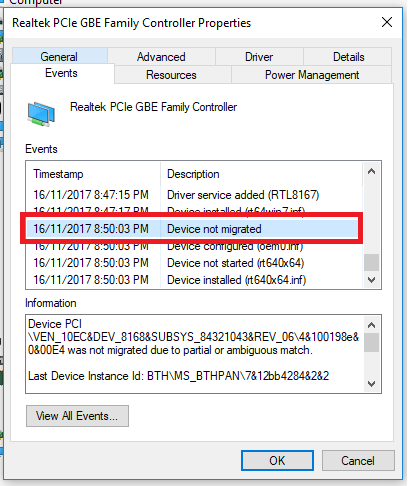
- Siirry kohtaan Tapahtumat -välilehti ja tarkista, onko siinä a Laitetta ei ole siirretty -viesti.
2. Asenna ohjain manuaalisesti
- Siirry virheen aiheuttaneen laitteen viralliselle verkkosivustolle.
- Lataa saatavilla olevan ohjaimen uusin versio.
- Avaa Laitehallinta.
- Napsauta laitetta hiiren kakkospainikkeella ja valitse Päivitä ohjain.
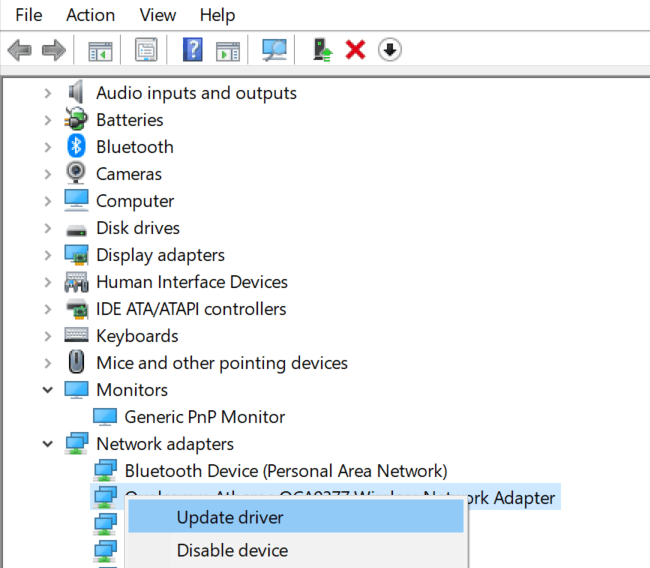
- Valitse Selaa tietokoneeltani ohjainohjelmistoa vaihtoehto.
- Klikkaa Selaa -painiketta ja navigoi sijaintiin, johon äskettäin ladattu ohjain on tallennettu.
- Valitse ohjain ja napsauta OK, ja paina Seuraava.
- Odota, että ohjain on asennettu ja käynnistä järjestelmä uudelleen.
3. Poista ja asenna uudelleen
- Vuonna Laitehallinta, napsauta laitetta hiiren kakkospainikkeella ja valitse Poista laite.
- Klikkaus Joo vahvistaaksesi toiminnon.
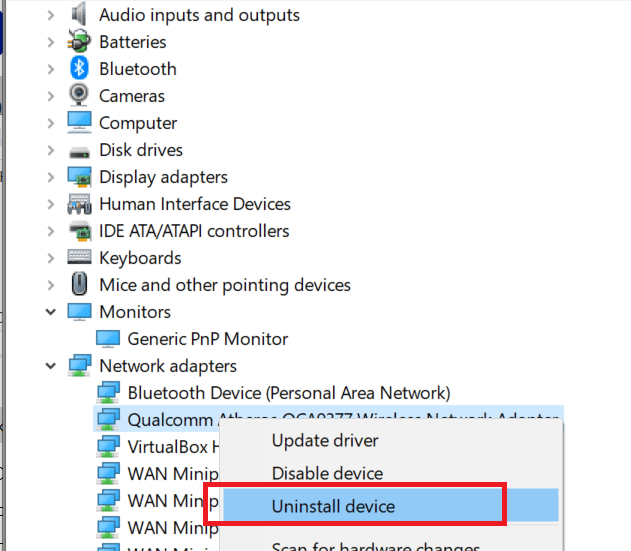
- Windows asentaa ohjaimen automaattisesti uudelleen heti, kun käynnistät tietokoneen uudelleen.
2. Käytä Järjestelmän palautus -vaihtoehtoa
- Tyyppi palauttaakohta in Hae baari.
- Klikkaa Luo palautuspiste vaihtoehto.
- Valitse Järjestelmän palauttaminen, ja napsauta Seuraava.
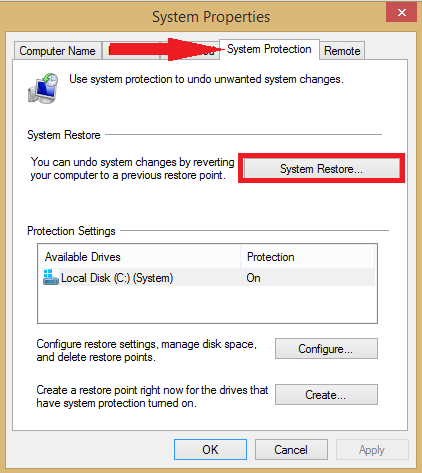
- Valitse jokin palautuspisteistä ja napsauta Seuraava. Varmista, että valitset luodun palautuspisteen ennen päivityksen asentamista.
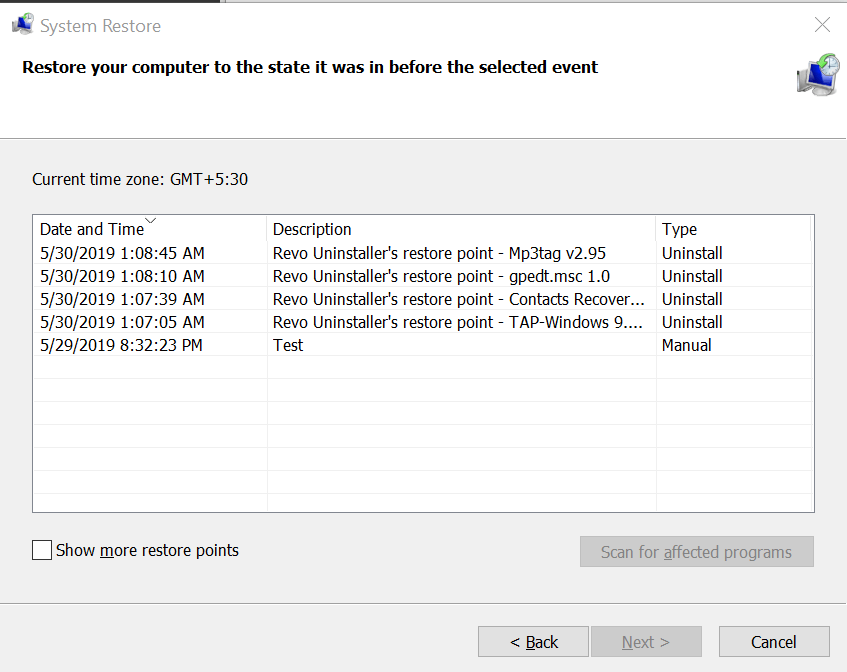
- Klikkaa Viedä loppuun -painiketta.
- Odota, että palautuspiste päättää prosessin ja palauttaa tietokoneesi takaisin tilaan, jossa se toimi ilman ongelmia.
Auttoiko artikkelimme sinua ratkaisemaan tämän ongelman? Jos sinulla on muita ratkaisuja tai kysymyksiä, jätä meille kommentti alla olevaan osioon.
- Korjaus: USB: tä ei tunnisteta Windows 10/11:ssä [2022 Guide]
- KORJAUS: Viimeksi tähän tietokoneeseen liittämäsi USB-laite toimi väärin
- Kopiointiliitos ei toimi Windows 10/11:ssä [Täysi korjaus]
- Dev Error 6068 -virheen korjaaminen [Overclock, DirectX, Warzone]
- Korjaus: Windows 10/11 PIN ei toimi [Täysi opas]
![Best Western Digital ulkoinen kiintolevy ostaa [2021-opas]](/f/147c9c82688361604d744398fb183461.jpg?width=300&height=460)

